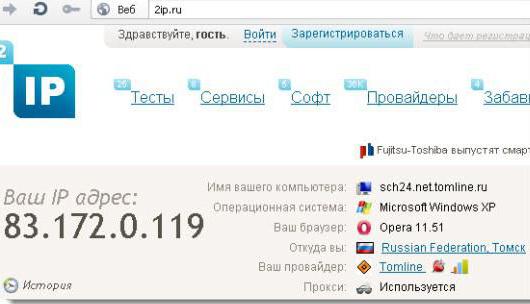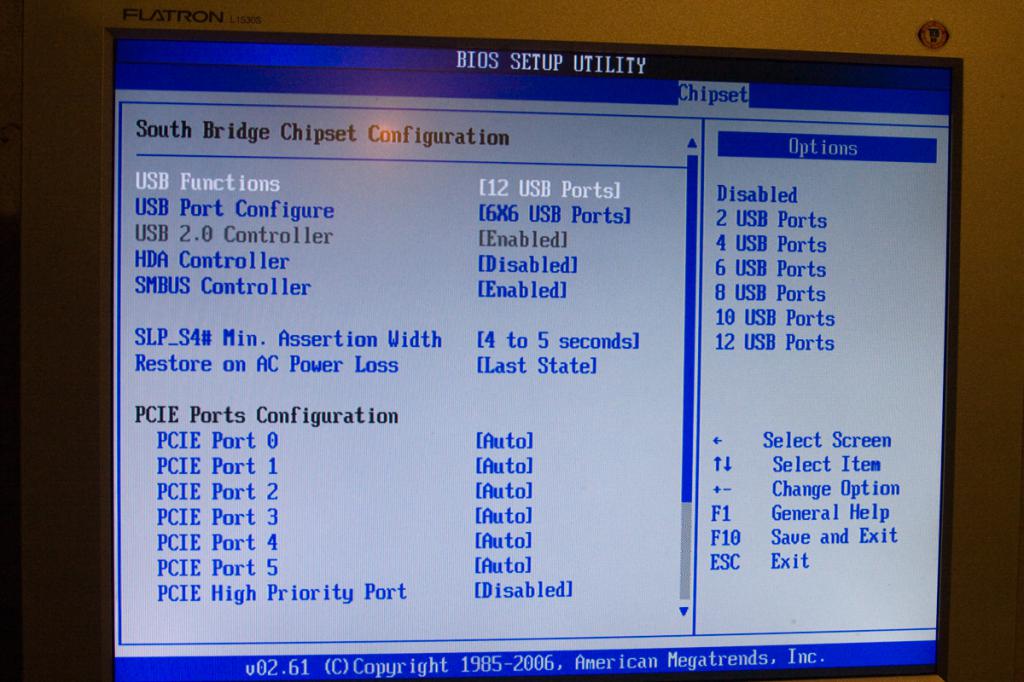בוודאי רבים שמעו את זה בחלקבמקרים מסוימים, נדרש לפתוח פורטים כך, למשל, משאב יהפוך לזמין באינטרנט. נכון, לא כולם יודעים איך לפתוח פורטים ב-Windows 7 - אחת מ"מערכות ההפעלה" הפופולריות ביותר של זמננו. בואו נסתכל על ההיבט של פתרונות כלליים לסוגיה זו, כמו גם נתמודד עם כמה מהניואנסים.
למה צריך יציאות?
בואו לא נתעמק בג'ונגל של תהליכי המערכת,אבל בואו ננסה להבין איך פותחים פורטים ב-Windows 7. קודם כל, כולם צריכים לדעת שפורטים, למעשה, במובן הרחב, הם סוג של ערוצי תקשורת אוניברסליים שדרכם ניתן להתחבר למשאבים מסוימים באותו אופן. מרשתת. זה לפעמים תנאי מוקדם ליכולת להשתתף במשחק מקוון או לגשת לשרת פרטי.

בנוסף, כמה יציאות ספציפיות משמשות מכשירים שונים בתוך המערכת עצמה. הבה נתעכב על זה בנפרד.
כיצד לפתוח יציאות ב- Windows 7: פתרון כללי
אז, בהתחלה כל ההליך הזה מסתכםשינוי הגדרות חומת האש. אנו אומרים מיד: ניתן להשתמש בפתרון הכללי הזה רק במקרים בהם החיבור מתבצע ישירות באמצעות כבל, ולא נתב כגון נתב Wi-Fi (במקרה זה, יהיה צורך להגדיר את היציאות במכשיר עצמו).
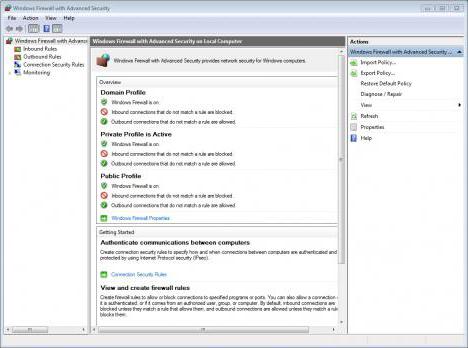
איך אני פותח יציאות בווינדוס 7? קל כמו פאי.ראשית, אנו עוברים ללוח הבקרה, שם אנו בוחרים את סעיף מערכת ואבטחה. לאחר מכן, בחר את הגדרת חומת האש. בסעיף זה אנו מעוניינים בפרמטרים נוספים, שלאחר בחירתם ייפתח חלון הגדרות האבטחה המתקדמות.
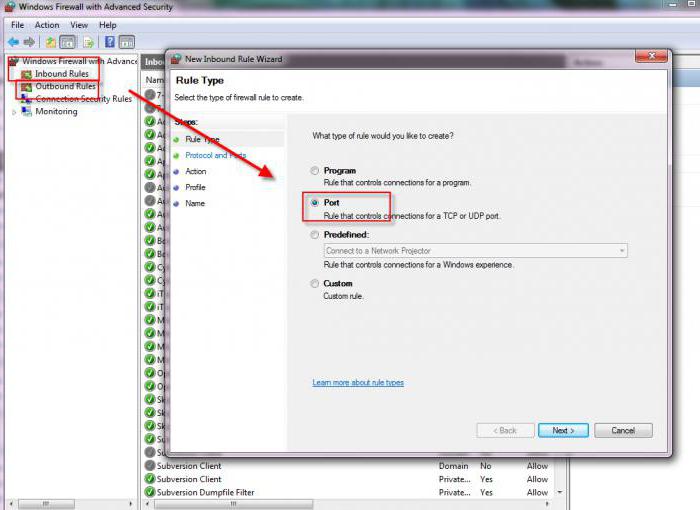
כאן, בצד שמאל למעלה, אנו משתמשים בשורת הכללים עבורחיבורים נכנסים, ולאחר מכן צור אחד חדש (יציאה נבחרה כרכיב). בשלב הבא, אנו מציינים את פרוטוקול ה-TCP, את מספר היציאה הרצויה, ולאחר מכן נאפשר את החיבור. יתר על כן, ניתן להשאיר את הגדרות הפרופיל שהופיעו ללא שינוי. לאחר מכן נזין את שם הכלל החדש ונלחץ על כפתור "סיום".
בעיות של פתיחה ושינוי של יציאות com
לגבי אופן פתיחת יציאות comWindows 7, גם כאן אין שום דבר מסובך במיוחד. לפעמים יש צורך בהליך זה על מנת להקצות מחדש יציאות שמורות למכשירים מסוימים או פשוט למחוק יציאות שאינן בשימוש.

ראשית, לחץ על סמל המחשב בעבודהטבלה ובחר את שורת המאפיינים. בלשונית, בנוסף, לחץ על כפתור משתני הסביבה, ולאחר מכן עליך ליצור משתנה חדש בשם DEVMGR_SHOW_NONPRESENT_DEVICES עם ערך 1 (זה יציג את כל הפורטים והמכשירים המשתמשים בהם במנהל המתאים).
כעת אנו מתקשרים למנהל ההתקניםלוח הבקרה, או עם הפקודה devmgmt.msc, הזן "הפעלה" בשורת התפריטים. בו, אתה צריך למיין את רשימת המכשירים לפי סוג. בקטע יציאות COM ו-LPT, תראה את כל ההתקנים שאינם בשימוש שתופסים שלא לצורך את היציאות המתאימות. ניתן להסיר אותם בפשטות. הקצאת פורט מחדש מתבצעת בתפריט המשנה מאפיינים של כל רכיב המותקן במערכת.
כיצד לפתוח יציאות ב-Windows 7 עבור Minecraft
לגבי פתיחת יציאות עבור אחד מהמשחקים המקוונים הפופולריים ביותר בשם Minecraft, כאן אתה יכול ליישם שתי שיטות עיקריות: להגדיר אותם באופן ידני או להשתמש בכלי עזר מיוחדים, וזה הרבה יותר קל. נתחיל עם השני.

אתה יכול להתקין כלי עזר קטן שנקראהעברת יציאות פשוטה, לאחר הפעלת התוכנית, עליך לציין את מספר היציאה 25565, את כתובת ה-IP שלך ולהגדיר כמה פרמטרים נוספים. אבל כאן צריך לזכור שהאפליקציה היא תוכנת שיתוף, ושבוע אחרי שתתחיל להשתמש בה, תצטרך לקנות אותה.
המשמעות היא שהמשתמש יצטרך לדעת כיצדפתח יציאות ב-Windows 7 עבור המשחק הספציפי הזה באופן ידני. בואו ננתח את המצב באמצעות הדוגמה של נתבים. ראשית, דרך הדפדפן, עליך להזין את ההגדרות שלו ולעיין בסעיף העברת יציאות. כאן תצטרכו ליצור חיבור חדש, ובגליון ההגדרות להזין את ה-IP של הנתב עצמו, את ה-IP של שרת הספק, את מספר היציאה הרצויה (25565) ואל תשכחו לסמן את התיבה שליד ה- פרוטוקול TCP. לאחר מכן, עליך לשמור את ההגדרות ופשוט להפעיל מחדש את הנתב והמחשב (לפטופ). כפי שאתה יכול לראות, הטכניקה הזו קצת יותר מסובכת, מכיוון שאתה צריך ליצור קשר עם הספק (לפחות כדי לברר את כתובת השרת שלו).
מסקנה
אם לסכם קצת, אתה יכולשימו לב שאין שום דבר קשה במיוחד בפתיחת יציאות ב"שבע", אולם, כמו בכל מערכת אחרת, אין. כאן אתה רק צריך לשים לב לסוג היציאה הנפתחת, מכיוון שהפרטים של ההליך המבוצע יהיו תלויים בכך. יש לקחת כמובן בחשבון גם את סוג החיבור לאינטרנט, כי הטכניקה הכללית עובדת רק במקרים של חיבור ישיר של מחשב או מחשב נייד באמצעות כבל סיבים אופטיים. עבור חיבור Wi-Fi, הגדרת נתב דומה לחיבור לשרתי Minecraft. כמוצא אחרון, ניתן לקבל מהספק את כל הנתונים הדרושים, אם לא מסופקת תצורה אוטומטית של כמה פרמטרים. לבסוף, שום דבר לא יכול לעבוד אם יציאות מסוימות פשוט אינן נתמכות על ידי הספק או חסומות מסיבה כלשהי.